Ak sa rozhodnete zostaviť alebo rozobrať počítač, tento článok bude pre vás veľmi dôležitý. Bude diskutovať o tom, ako správne pripojiť panel predných tlačidiel a portov USB na systémovej jednotke k základnej doske. Tu zvážim nielen všeobecný vzhľad portov, ku ktorým je potrebné ich pripojiť, ale aj správne poradie pri ich pripájaní.
V skutočnosti sa zdá, že na tom nie je nič zložité. Ale v mojej praxi aj špecialisti, ktorí sa pomerne dobre orientujú vo výpočtovej technike, niekedy stoja pred systémovou jednotkou s kopou káblov a rozmýšľajú, čo a kam treba pripojiť.
Preto nižšie podrobne ukážem, čo a v akom konektore je potrebné pripojiť tento alebo ten vodič pre správnu činnosť pripojeného predného panela systémovej jednotky. Že v budúcnosti, keď budete nabudúce čistiť počítač alebo možno vymeniť základnú dosku, nebude pre vás ťažké správne pripojiť všetky prvky systémovej jednotky k základnej doske.
Veľmi dôležité je aj to, ak nefunguje predný panel s USB portami a výstupmi pre slúchadlá a mikrofón.. Potom si ju určite prečítajte až do konca, aby ste zistili, ako celú túto vec opraviť a vrátiť naše predné USB porty do funkčného stavu. Pretože problém môže spočívať v tom, že jednoducho nie sú fyzicky pripojené k základnej doske.
Pripojenie predného panelu, bloku tlačidiel a indikátorov
Blok tlačidiel a žiaroviek na zapnutie a reštart je pripojený k základnej doske pomocou štyroch konektorov, ktoré sú spojené do jedného súvislého kábla. Ako u mňa vyzerajú si môžete pozrieť nižšie. Mali by mať pre vás približne rovnaký vzhľad. Hlavná vec je hľadať tie konektory, na ktorých sú napísané podobné frázy: Power SW, Power LED, HDD LED. REŠTART S.W.

Pozrime sa na každý konektor samostatne:
- POWER SW(PWRBTN) - je zodpovedný za tlačidlo napájania počítača;
- H.D.D.LED(+ HDLED) - kontrolka pevného disku, ktorá neustále bliká, keď je počítač spustený;
- POWER LED - A + (PLED) - indikátor indikujúci stav počítača ( povolené alebo zakázané);
- REŠTARTOVAŤ SW(RESET) - konektor zodpovedný za tlačidlo resetovania;
- - výškový reproduktor je niekedy prítomný aj v káblovom paneli;
Kde má byť toto všetko prepojené? Všetky konektory sa pripoja do jedného portu, ktorý sa nachádza v pravom dolnom rohu základnej dosky. Výrobcovia ich zvyčajne podpisujú takými označeniami ako: „ F_PANEL" alebo jednoducho" PANEL" Na každej základnej doske, v blízkosti takého panelu, sú malé podpisy, kam je potrebné vložiť. Ale aj tak vám nižšie uvediem niekoľko príkladov, čo k čomu pridať.

Niekedy je tiež pripojený ďalší malý reproduktor, ktorý piskotom upozorní, že je počítač zapnutý, ako aj o rôznych chybách systému BIOS a hardvéru počítača. Niekedy je spojený so všetkými ostatnými konektormi, ale spravidla je preň pridelený samostatný štvorpólový konektor.

To je všetko, s blokom tlačidiel sme skončili, teraz môžeme prejsť na predné USB a audio výstupy.
Pripojenia predného panela systémovej jednotky
Audio a USB konektory sú veľmi podobné tým, ktoré sme pripojili pre tlačidlá a indikátory. Ich najdôležitejším rozdielom je však to, že sú už okamžite spojené do jedného a pri pripájaní ho nemusíte brať a spájať po jednom kolíku.

Miesto na pripojenie nájdete aj v spodnej časti základnej dosky s popiskami (F_USB1, 2). Na základnej doske môžu byť dve alebo viac z nich, ale nezáleží na tom, ku ktorému sa pripojíte, budú fungovať rovnako. Hlavná vec, ktorú musíte urobiť, je vziať konektor s označením „ F_USB"a vložte ho do príslušného konektora. Nemôžete urobiť chybu, pretože ak sa to pokúsite vložiť nesprávnym spôsobom, jednoducho neuspejete a otočíte to na druhú stranu, myslím, že všetko by malo zapadnúť na svoje miesto.

Nezabudnite venovať pozornosť, ak máte na prednom paneli počítača USB 3.0, potom ho budete musieť pripojiť k príslušnému konektoru. Kde sa nachádza, zistíte v návode k vašej základnej doske. Tiež by som chcel upozorniť na skutočnosť, že ak je USB 3.0 pripojené k štandardnému konektoru, bude to fungovať, len prenosová rýchlosť bude rovnaká ako na USB 2.0.
Pripojenie predného zvukového panelu k základnej doske
So zvukom je situácia podobná ako pri USB. Aj tu sú konektory spojené do jedného, čo vám umožní jednoducho a bezchybne ho pripojiť k základnej doske. Samotný konektor sa zvyčajne nachádza vedľa portov USB a je označený nasledujúcimi skratkami; AAFP, AUDIO, A_AUDIO.

Vezmite konektor s nápisom „ HD zvuk" alebo " AC 97„Na konektor sa pripájame jedným z podpisov, ktorého príklad som naznačil vyššie. Ak po pripojení slúchadiel a mikrofónu stále nereagujú, mali by ste skontrolovať nastavenia predného zvukového panela v systéme BIOS. Niekedy sa stáva, že systém používa ovládač „AC97“, ale BIOS indikuje „HD Audio“, čo v dôsledku nesúladu znefunkční naše zvukové výstupy.

Pripojenie ďalších ventilátorov
Myslím si, že informácie o tom, ako a kde môžete pripojiť ďalšie ventilátory, pre vás nebudú zbytočné. To znamená tie chladiče, ktoré môžu byť umiestnené na zadnej stene skrine alebo stáť v jej spodnej časti. Postup je rovnaký ako predtým, zoberte konektor a zapojte ho do konektora. Je pravda, že umiestnenie konektorov sa líši od všetkých ostatných. Vo väčšine základných dosiek sa nachádza približne v strede a vyzerá takto.

Rovnako ako vo všetkých ostatných prípadoch má každý bod pripojenia svoj vlastný podpis (SYS_FAN, CHA_FAN). Chcel by som tiež poznamenať, že na samotnom konektore je malá stena, ktorá slúži ako pomôcka pre správne pripojenie. Samotný konektor by mal ľahko zapadnúť; ak to tak nie je, s najväčšou pravdepodobnosťou sa ho pokúšate pripojiť na nesprávnu stranu. Neodporúčam ho tam tlačiť nasilu, je tu možnosť, že ho jednoducho odlomíte.

No, zdá sa, že všetko, ďalšie prvky, kryty, ktoré bude potrebné pripojiť, som si spomenul. Ak som ale na niečo zabudol, pripomeniete mi to v komentároch a pre dotvorenie obrazu túto informáciu doplním do tohto článku.
Pripojenie predného panela počítača k základnej doske
Pripája sa cez univerzálnu sériovú zbernicu. Preto USB pinout na základnej doske hrá veľmi dôležitú úlohu pri prevádzke moderného počítača. Existujú dva spôsoby inštalácie týchto konektorov. Prvým je montáž priamo na dosku. Zároveň je zobrazený na zadnej strane a je ihneď pripravený na použitie. Nie vždy je však vhodné sa k nemu pripojiť – a preto sme vyvinuli inú metódu. Jeho podstata spočíva v pripravenej stope na hlavnej doske PC, na ktorú sa pripájajú vodiče z predného panela. A na ňom je umiestnený konektor.
Jeden univerzálny štandard USB 2.0 obsahuje 4 kolíky. Prvý z nich je označený ako „+5V“. Poskytuje napájanie periférneho zariadenia. Druhý a tretí sú kontakty, cez ktoré sa prenášajú informácie. Sú označené ako „DATA-“ (mínus dátový prenos) a „DATA+“ (plus). označené nasledovnými farbami: napájanie - červená, "DATA-" - biela, "DATA+" - zelená a "GND" - čierna.
Takéto spojenia rozhrania sa robia v pároch, takže doska má 2 štandardné USB konektory na jednej kontaktnej skupine. Zapojenie pozostáva z 9 kontaktov: 4 do jedného konektora, 4 do druhého a posledné dva zohrávajú úlohu takzvaného kľúča. Na jednom mieste je nainštalovaný kolík, ale na inom nie. Deje sa tak tak, aby nebolo možné ich zameniť a správne vykonať spojenie. Kovanie z predného panelu je vyrobené podobným spôsobom. Preto pri pripájaní by mal byť prvý až druhý nainštalovaný bez problémov. Ak sa tak nestane, musíte zistiť, či robíte všetko správne.

V poslednej dobe je verzia 3 štandardu USB čoraz populárnejšia. Pinout na základnej doske je výrazne odlišný, pretože na prenos informácií sa používa podstatne viac vodičov. V tomto prevedení je ich len 9. Okrem už spomínaných 4 sú pridané 2 páry “Superspeed” + a 2 páry rovnakého typu, ale len s mínusom a tiež “GND Drain” - dodatočná zem. Práve väčší počet vodičov umožňuje zväčšiť počet vodičov.. Vodiče sú farebne označené ako modrá, fialová - mínus, žltá, oranžová - plus a ďalšia čierna - dodatočné uzemnenie. So zvyšujúcim sa počtom vodičov sa priamo úmerne zvyšuje rozloženie USB na základnej doske. Pre tento štandard sa už používa 19 kontaktov. Jedným z nich je kľúč a jeho účelom je zabezpečiť správne pripojenie.

Pomocou univerzálnej sériovej zbernice sa k moderným počítačom a notebookom pripája veľké množstvo zariadení. Cez toto rozhranie sa k počítaču pripája tlačiareň, skener, multifunkčné zariadenie, flash disky, klávesnica, myš a ďalšie zariadenia, ktoré výrazne rozširujú možnosti PC. Nie vždy je vhodné pripojiť sa k zadnej časti počítača a počet integrovaných konektorov nemusí stačiť. Na vyriešenie tohto problému bol na základnej doske vyrobený konektor USB, ktorý vám umožňuje výrazne zvýšiť počet portov.
Základná doska je hlavným prvkom každého počítača, ku ktorému sú pripojené ďalšie systémové komponenty (pamäť RAM, pevné disky, grafické karty atď.). Výkon počítača závisí od toho, ako správne ich pripojíte.
O pripojení prvkov PC k základnej doske
Tieto komponenty môžete pripojiť v ľubovoľnom poradí, ale aj tak sa odporúča najprv pripojiť napájací zdroj, aby ste mohli monitorovať výkon systému. Niektoré komponenty navyše vyžadujú pripojenie nielen k základnej doske, ale aj k napájaniu.
Krok 1: Pripojenie napájacieho zdroja
Napájací zdroj je jedným z hlavných prvkov každého počítača. Odporúča sa najprv pripojiť. Pripojenie sa vykonáva pomocou špeciálneho kábla s 24 kontaktmi (24 pin). Existujú aj možnosti, kde má hlavný kábel tvar 20+4, potom 20 hlavných kontaktov a 4 dodatočné prídavné. Pri inštalácii v žiadnom prípade nepripájajte napájací zdroj do elektrickej siete.
Okrem hlavných kontaktov na napájacom zdroji existujú aj ďalšie, ktoré sú potrebné na napájanie pevného disku, procesora, grafickej karty atď. V tomto kroku budete pracovať so základným 24-kolíkovým káblom.
Nájdi ho. Je najväčší zo všetkých káblov, navyše môže byť niekedy farebne zvýraznený alebo označený vhodným nápisom. Podobne musíte nájsť konektor na základnej doske. Je tiež väčší ako ostatní a môže niesť určité znaky. Stačí pripojiť vodič k tomuto konektoru a je to. Uistite sa, že je kábel nainštalovaný dostatočne pevne, ale netlačte naň silou, pretože by ste mohli poškodiť základnú dosku a/alebo kábel. Niektoré modely majú špeciálne západky, použite ich.

Krok 2: Pripojenie napájania do zásuvky
Pred inštaláciou centrálneho procesora a chladiča do pätice procesora ho musíte napájať z napájacieho zdroja. Napriek tomu, že sa zásuvka nachádza aj na základnej doske, napájanie prijíma zo samostatného kábla. Tento kábel má len 4 kontakty (označené ako 4 pin), od ostatných sa líši malými rozmermi, ako aj výrazným štvorcovým tvarom.
Pripája sa ku konektoru umiestnenému v blízkosti čipovej sady. Dbajte na to, aby ste kábel pevne namontovali do konektora; na pevnejšie upevnenie použite špeciálne západky, ak sú v konštrukcii uvedené.

Krok 3: Pripojenie predného panela
Predný panel obsahuje tlačidlá napájania, indikátory napájania, USB konektory a audio zariadenia. Tento panel je vhodné pripojiť ihneď po napájaní základnej dosky, aby ste mohli ihneď skontrolovať funkčnosť celého počítača.
Káble prezentované na prednom paneli majú 1-2 kolíky (kontakty) a pripájajú sa priamo k základnej doske. Musia byť pripojené v určitom poradí a na určité konektory. Konektory a káble majú špeciálne označenia, takže sa takmer nemôžete pomýliť, ale čo sa týka poradia zapojenia, musíte sa pozrieť do dokumentácie k základnej doske alebo prednému panelu.
Celkovo existuje niekoľko káblov:

Do dizajnu predného panela je možné zabudovať aj káble pre USB a Audio výstupy.
Káble pripojte presne podľa pokynov priložených k prednému panelu alebo základnej doske. Pokúste sa zaistiť kontakty čo najtesnejšie, ale nepoužívajte silu, pretože sú veľmi krehké.
Po pripojení predného panela skontrolujte funkčnosť systému pripojením k napájaciemu zdroju a pomocou vypínača. Ak je všetko v poriadku, znova odpojte počítač od napájania a pokračujte v pripájaní hlavných prvkov k základnej doske.

Krok 4: Pripojenie pevného disku
Teraz môžete pripojiť pevný disk s už nainštalovaným operačným systémom alebo prázdny SSD/HDD.
HDD s konektorom SATA sa pripája podľa nasledujúcich pokynov:
- Zaistite disk v špeciálnom slote. Zvyčajne sa nachádza v blízkosti predného panela. Slotov môže byť viacero, disk môžete umiestniť do ktoréhokoľvek z nich, no ak pripájate viacero pevných diskov, neodporúča sa ich inštalovať príliš blízko seba (aspoň jeden slot nechajte prázdny, ak to konštrukcia umožňuje).
- Nájdite zbernicu SATA. Má jeden rovný, sploštený kábel so zodpovedajúcim konektorom na konci, ktorý je zvyčajne označený. Pripojte tento kábel k vyhradeným konektorom na jednotke a základnej doske. Konektory majú tiež svoje označenie, no ak žiadne nie sú, tak si v dokumentácii k doske môžete pozrieť umiestnenie a účel všetkých jej prvkov.
- Teraz pripojte napájaciu zbernicu k PSU. Kábel sa dodáva buď s napájacím zdrojom alebo s diskom. K čomu sa pripojiť môžete sami, pretože všetky káble a konektory majú príslušné označenie.
- Nakoniec zaistite disk pomocou skrutiek a/alebo západiek v jeho bunke.

Krok 5: Pripojenie kľúčov RAM
RAM je jednou z najdôležitejších súčastí každého počítača, pretože bez nej operačný systém jednoducho nebude fungovať. Základné dosky môžu mať od 1 do 8 slotov RAM. Existujú aj modely, kde je už štandardne prispájkovaný pásik RAM. V tomto prípade nemusíte pripájať ďalší pásik.
Inštalácia pásikov RAM nie je vôbec náročná. Na základnej doske musíte nájsť špeciálny konektor. Konektor RAM má charakteristický vzhľad, takže je ťažké ho pomýliť alebo nerozpoznať. Stačí vložiť prúžok do tejto štrbiny, kým nebudete počuť kliknutie. Zaistite lištu pomocou západiek.

Krok 6: Inštalácia grafickej karty
Ako posledný krok musíte nainštalovať grafickú kartu. Ak je v centrálnom procesore už zabudovaný nejaký grafický adaptér, môžete ho ľahko použiť bez inštalácie grafickej karty, ale nezískate veľa výkonu.
Konektory pre grafické karty na základných doskách sú nasledujúcich typov:

Pozrime sa na pripojenie grafickej karty ku konektorom PCI a PCI-Express; našťastie proces pripojenia vyzerá rovnako pre dva typy konektorov:
- Odstráňte zástrčku zo zadného krytu puzdra. Konektory grafickej karty by mali vyjsť namiesto tejto zástrčky. Zátky sú zvyčajne zaistené špeciálnou skrutkou.
- Nainštalujte grafickú kartu do špeciálneho slotu na základnej doske tak, aby panel s rozhraniami smeroval na miesto, kde bola zástrčka predtým umiestnená. Pri inštalácii nie je potrebná žiadna sila, pretože adaptér dokonale zapadá do konektora. Kliknutie signalizuje, že adaptér je pevne nainštalovaný.
- Zaistite grafickú kartu pomocou špeciálnych západiek. Ak nie sú zahrnuté v návrhu portu alebo grafického adaptéra, tento krok preskočte.
- Zaistite ho skrutkami, ktoré zostali zo starej zástrčky. Ak je všetko správne nainštalované, nemali by ste mať žiadne problémy s fixáciou.
- Teraz musíte pripojiť grafickú kartu k napájaniu. Je pripojený samostatne, podobne ako procesor a pevný disk. Pripojenie sa vykonáva pomocou 6 alebo 8 pinového kábla. Môže byť poskytnutých niekoľko týchto káblov. Pripojte ktorýkoľvek z nich, ktorý má špeciálne označenie (bude tam buď podpis, alebo sa tieto káble budú od ostatných líšiť farbou). Pripojte tieto kontakty k špeciálnemu konektoru, ktorý sa nachádza v blízkosti konektora na inštaláciu samotnej grafickej karty na základnú dosku.



V tomto bode môžete dokončiť pripojenie hlavných komponentov k základnej doske a pokúsiť sa spustiť počítač. Ak je všetko v poriadku, BIOS buď vypíše chybu, že operačný systém nie je zistený, alebo ho začne načítavať, ale to len v prípade, že je OS už nainštalovaný na disku.
K základnej doske môžete pripojiť aj ďalšie komponenty, napríklad Wi-Fi adaptér, zvukovú kartu atď. Ich pripojenie však nie je potrebné pre normálne fungovanie PC, takže sa s nimi nebude počítať.
Predný panel systémovej jednotky je pripojený k základnej doske počítača na ovládanie tlačidiel, indikátorov a všetkých konektorov. Vývojári umiestňujú na predný panel iba tie konektory, ktoré je možné zapnúť a vypnúť za tepla, bez vypnutia počítača. Všetko sú to USB konektory, ako aj slúchadlá s mikrofónom. Nie je potrebné zapájať všetky tieto konektory, ale vždy sú potrebné výstupy tlačidiel a indikátory. V opačnom prípade nebude počítač fungovať. Tu sa pozrieme na to, ako pripojiť predný panel k základnej doske na rôznych modeloch.
Konektory na vonkajšej strane systémovej jednotky sú označené a majú špeciálne kľúče, ktoré zabraňujú vsunutiu nesprávneho kábla do konektora. Vo vnútri takáto ochrana vôbec nie je. Akýkoľvek vodič môže byť pripojený k akémukoľvek kontaktu. Tam sú všade použité rovnaké kolíkové konektory s rozstupom medzi kontaktmi 2,5 mm. Preto je potrebné skontrolovať všetky pripojenia podľa štítkov na vodičoch a na samotnej základnej doske. Aby sa neoznačil každý vodič, výrobcovia dodržiavajú niekoľko štandardných schém zapojenia. Výsledkom je obdĺžnikové pole kontaktov v dvoch alebo troch radoch. Na nájdenie referenčného uhla výrobcovia nechávajú kľúč - nepoužitý kontakt.
Pripojenie všetkých tlačidiel a indikátorov stavu
Pripojenie všetkých tlačidiel a indikátorov je povinné. Ďalšie konektory sa pripájajú podľa potreby, napríklad veľa základných dosiek jednoducho nemá audio jack. Často tiež nepripájajú mikrofón, pretože ho nepoužívajú. Je neprijateľné robiť to pomocou tlačidiel a indikátorov. Všetky musia byť prepojené.
Základná doska má tri skupiny kontaktov na pripojenie predného panela: skupinu indikátorov a tlačidiel (asi 15 kolíkov), F-audio (Front Audio) a USB, ktorých je na moderných modeloch zvyčajne niekoľko. Všetky sú spojené drôtmi s príslušnými nápismi. Farebné kódovanie je tiež populárne, ale je voliteľné.
Prvou fázou pripojenia je identifikácia týchto troch skupín na základnej doske a na vodičoch v systémovej jednotke. Treba sa zamerať na štítky na konektoroch a na doske. Všetko je celkom jednoduché, keď na to prídete. Okrem toho musíte objasniť, či má základná doska vstavaný reproduktor systému BIOS. Ak je, potom neexistujú žiadne konektory na pripojenie.
Skupina indikačných a tlačidlových kontaktov má 3 štandardné prevedenia. Moderné základné dosky používajú obvod so vstavaným reproduktorom. Aktívnych je v ňom presne 8 kontaktov. 2x2 pre LED a 2x2 pre tlačidlo "Napájanie" "Reset".
Základná doska s externým reproduktorom má 10 požadovaných pinov na pripojenie. V tomto prípade má kontaktná podložka 17. Z toho 3 zostávajú prázdne na vrchu (kľúč) a reproduktor BIOS je pripojený k 4 kontaktom na okrajoch, pričom 2 kontakty chýbajú. 4-pinová podložka pre reproduktor môže byť vyrobená samostatne a nie je súčasťou všeobecnej skupiny. Používa tiež iba dva kontakty. Kontakty sú identifikované podľa nápisov na tabuli.
Presné umiestnenie kontaktov na základnej doske je vždy možné objasniť v jej špecifikácii. Technický manuál sa dá ľahko nájsť na internete. Hlavná vec je presne zadať značku základnej dosky.
Na predný panel musia byť pripojené nasledujúce konektory (v zátvorkách - nápis na doske pre identifikáciu):
- tlačidlo „Power“ (označené ako PW, PWR, MSG, LD);
- tlačidlo „Reset“ (označené ako „SW“ alebo jednoducho Reset);
- LED indikátor napájania (LED);
- LED indikátor aktivity pevného disku (LED HD);
- BOIS reproduktor (ak je prítomný, označený ako SP alebo Speaker).



Po pripojení požadovanej skupiny kontaktov pristúpime k zapojeniu konektorov predného panela s horúcim odpojením. Ide o USB a audio konektory.
Proces pripojenia predného panela puzdra systémovej jednotky
USB konektory na základných doskách sú vždy rovnaké. Toto je skupina 9 kontaktov. Z nich je aktívnych iba 8 a 9. sa používa ako kľúč. Port USB prenáša značné prúdy. Nie je to 10 miliampérov ako LED diódy na prednom paneli. Port netoleruje nesprávne pripojenie a okamžite vyhorí. Pri pripájaní musíte byť veľmi opatrní. Je potrebné prísne dodržiavať všeobecné pravidlá:účel kontaktov v hornom a spodnom riadku je úplne rovnaký, len patria do rôznych portov a nemali by sa zamieňať;
na strane prázdneho kontaktu (kľúč) sú horné a spodné kontakty uzemnené;
na opačnej strane sú „napájacie“ kontakty (označené ako „+5V“);
dva stredné kontakty - dátová zbernica. Drôty sú zvyčajne zelené a biele. Aj pre nich je veľmi dôležité správne poradie.
Všetky skupiny 9 USB kontaktov sú označené ako „USB1“, „USB2“ a ďalej podľa čísla. Na moderných základných doskách je ich značné množstvo. Porty fungujú rovnakou rýchlosťou bez ohľadu na ich počet. Architektonicky sú všetky rovnaké. Číslovanie je zahrnuté len ako označenie skupín kontaktov na tabuli.
Niekedy je konektor USB vyrobený ako jeden kábel bez rozdelenia na jednotlivé kolíky. V tomto prípade stačí zapojiť štvorkolíkovú zástrčku tak, aby čierny vodič (uzemnenie) bol na strane kľúča.

Pripojenie predného soundbaru k hlavnej doske
Audio konektor má 4 piny, ale skutočný počet môže byť viac. Toto bolo urobené pre odolnosť proti hluku. Pozemná zbernica je pripojená mnohokrát. Ide o analógové konektory, takže dĺžka vodičov (dlhšie vodiče znamenajú viac šumu a rušenia), najmä pre mikrofón, je tam kritická. Zvyčajne sa kontaktná skupina nachádza v blízkosti zvukového čipu. Je označený ako F-Audio. Ak na ňom nie sú žiadne prepojky, čip podporuje prevádzku na mnohých kanáloch.Na pripojenie audio konektora potrebujete jeho schému zapojenia (vývod), ktorá je orientovaná pozdĺž prázdneho kontaktu (kľúča).

Pri zostavovaní počítača určite potrebujete vedieť, ako pripojiť vodiče k základnej doske, pretože bez týchto znalostí nebude fungovať vôbec nič. Táto fáza sa vykonáva, keď sú všetky komponenty už nainštalované v puzdre. To znamená, že samotná základná doska, napájací zdroj a pevný disk sú na svojich miestach. Taktiež je vhodné osadiť základnú dosku do PCI-E slotu a priskrutkovať ju ku skrinke. Len teraz musíte pripojiť vodiče k základnej doske. Ako to spraviť? O tom si teraz povieme.
Ako pripojiť vodiče k základnej doske Asus, ASRock, MIS a iných výrobcov?
Je dôležité okamžite poznamenať, že nižšie opísaná metóda je vysoko zovšeobecnená. Rôzne základné dosky sa pripájajú trochu inak. To znamená, že môžu existovať určité rozdiely, ale princíp zostáva rovnaký. Začnime s vysvetlením a zapojením konektorov puzdra: tlačidlo napájania, tlačidlo reset, porty USB.
Spojovacie konektory
Pred pripojením z napájacieho zdroja je potrebné k nemu pripojiť konektory. Tu je dôležité pochopiť, že sú všetky chránené proti nesprávnemu pripojeniu, takže musia byť vložené veľmi opatrne, bez akejkoľvek námahy.
Upozorňujeme, že každý konektor má štítok, ktorý popisuje jeho účel. Označenia sú aj na základnej doske, no na niektorých modeloch chýbajú. Popis svoriek nájdete len v návode k základnej doske.
Pripojíme prvý konektor s označením M/B SW. Je zodpovedný za tlačidlo napájania na puzdre. Môže sa tiež nazývať POWER SW. Pozorne sa pozrite na základnú dosku (vpravo dole), či tam nie je dvojica kontaktov označených POWER. Ak existuje, musíte tento konektor pripojiť k nim. Ak takýto nápis neexistuje, otvorte pokyny pre dosku a vyhľadajte tam obvod.
Druhý konektor s označením RESET SW má na starosti tlačidlo reset. Analogicky k POWER pripojíme konektor RESET SW. Ak na doske nie je žiadna indikácia, pozrite sa do pokynov pre základnú dosku, pre ktorú je potrebné zatvoriť kontakty.
Nechýbajú ani vodiče s označením POWER LED+ a POWER LED-, vďaka ktorým sa rozsvietia kontrolky na skrinke systémovej jednotky. Tu je dôležité ich správne prepojiť a nezamieňať si polohy plus a mínus. Nezabudnite skontrolovať pokyny.
Nezabudnite na USB konektory na puzdre. Ak chcete mať možnosť vložiť flash disky do slotov na skrinke a nie priamo do základnej dosky, musíte pripojiť konektory USB. Sú označené ako USB. Vodič Audi je zodpovedný za Jack 3,5 mm, ktorý sa používa pre slúchadlá alebo reproduktory.
Ešte raz pripomeňme, že je dôležité vedieť správne pripojiť napájacie vodiče k základnej doske. A ak musíte nasilu zasunúť konektor, potom s najväčšou pravdepodobnosťou robíte niečo zle. Po pripojení vodičov konektora k základnej doske môžete prejsť k napájaniu.
Pripojenie napájania procesora

Centrálny procesor je umiestnený na jemu pridelenom slote a na ňom je umiestnený chladič s chladičom. K samotnému procesoru nie je pripojený žiadny kábel. Je napájaný zo základnej dosky a vodič je pripojený priamo k nej. Napájacia zásuvka sa nachádza vedľa procesora. Pozrite sa bližšie, či sa v blízkosti nenachádza 4-kolíková zásuvka. V návode k základnej doske musí byť uvedené jej umiestnenie, no je viditeľné aj pri zbežnej kontrole dosky.
K napájacej zásuvke procesora je pripojený 4-žilový vodič. Zvyčajne je tu jediný, takže je nepravdepodobné, že by ste urobili chybu.
Pripojenie hlavného napájacieho kábla základnej dosky

Toto je najväčší kábel. Pozostáva z dvadsiatich konektorov (pinov) a okrem neho sú súčasťou ešte 4 samostatné konektory. Ukazuje sa, že základná doska je pripojená cez 24 konektorov. A keďže z napájacieho zdroja vychádza len jeden vodič s toľkými kolíkmi, nemôžete sa pri jeho identifikácii pomýliť. Okrem toho je na konci konektora špeciálna západka, ktorá zabraňuje nesprávnemu zasunutiu kábla do konektora.
Pri pripájaní dbajte na to, aby táto konštrukcia zapadla do zásuvky a zapadla na miesto.

Pripojenie grafickej karty
Ak používate procesor s integrovanou grafickou kartou, nebude k dispozícii žiadne pripojenie grafickej karty. Používatelia však najčastejšie uprednostňujú používanie výkonných grafických platforiem, ktoré sa pripájajú cez konektor PCI-E a vyžadujú dodatočné napájanie.
Grafická karta je napájaná zo 4-pinového konektora. Miesto na jedlo môže byť v závislosti od polohy niekde na boku, ale najčastejšie sa nachádza vzadu. Ak je grafická karta veľmi výkonná a vyžaduje napájanie, môže byť napájaná zo 6-kolíkového konektora. Pri výbere napájacieho zdroja si preto dávajte pozor presne na to, akých a koľko napájacích vodičov má. Pri pripájaní karty by mal konektor zapadnúť na svoje miesto - venujte pozornosť tomu.
Pripojenie pevného disku

Pevný disk je pripojený k základnej doske pomocou kábla SATA. Na základnej doske (niekde na pravej strane) sú zvyčajne 4 konektory SATA, kde je napísané: Vyberte prvý a pripojte k nemu pevný disk.
Kábel SATA má na oboch koncoch rovnaké konektory. Ale to nestačí. Pevný disk tiež vyžaduje napájanie a k jednotke sa zvyčajne pripája cez 4-pinový konektor. Preto k nemu pripojte kábel so štyrmi žilami. Analogicky je pripojená aj optická jednotka pre disky, ktoré sa však v súčasnosti používajú veľmi zriedka.
Pripojenie RAM
Zistili sme, kam pripojiť vodiče na základnej doske a že pamäť RAM sa jednoducho vloží do konektorov a nevyžaduje pripojenie pomocou vodičov. Na doske sú 2-4 sloty RAM. Vložte tam pamäť (pozn. je tam ochrana proti nesprávnemu vloženiu) a trochu zatlačte. Cvaknutie signalizuje, že pamäť je na svojom mieste.
No, to je všetko, teraz viete, ako správne pripojiť vodiče k základnej doske, a môžete to urobiť sami. Dodajme, že vývojári sa snažia, aby ich hardvér bol čo najpohodlnejší na pripojenie. Preto určite zvládnete zostaviť tento „konštruktér“, pretože aj keby ste chceli, nebudete môcť pripojiť nesprávne vodiče do nesprávnych zásuviek. Proti tomu existuje spoľahlivá ochrana.

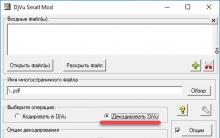









Pridanie bloku widgetov do šablóny WordPress
Ako nainštalovať sieťový ovládač
Aplikácia Yula pre počítač
Ako pripojiť a nakonfigurovať smerovač Wi-Fi?
Ako manuálne nainštalovať aktualizácie systému Windows